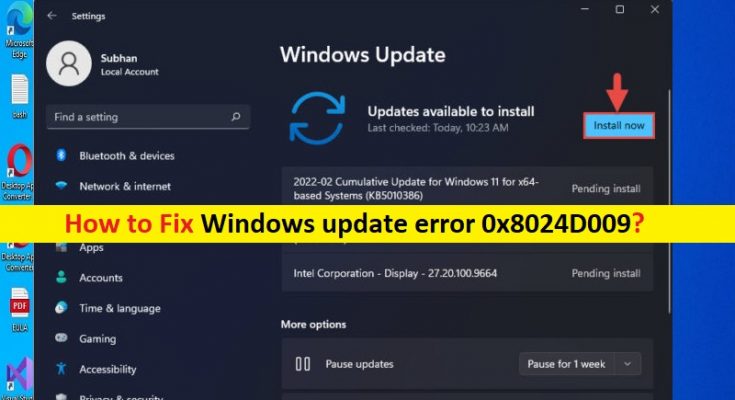Consejos para corregir el error de actualización de Windows 0x8024D009 en Windows 10/11:
En esta publicación, vamos a discutir cómo reparar el error de actualización de Windows 0x8024D009 en Windows 10/11. Se le guiará con pasos/métodos sencillos para resolver el problema. Comencemos la discusión.
‘Error de actualización de Windows 0x8024D009’ en Windows 10/11:
Es un problema común de Windows considerado como un error de actualización de Windows. Este error aparece generalmente al intentar instalar la actualización de Windows en una computadora con Windows 10/11. Este problema incluye que no puede realizar la operación de actualización de Windows en la computadora por algunas razones. El error aparece con un mensaje que dice ‘0x8024D009 Mensaje Descripción Mitigación WU_E_SETUP_SKIP_UPDATE Se omitió una actualización del Agente de actualización de Windows debido a una directiva en el archivo Wuident.cab’.
Puede haber varias razones detrás del problema, incluido el sistema de archivos de Windows dañado, el acceso intermitente a Internet, el servicio de actualización de Windows no se está ejecutando, la configuración incorrecta de los componentes de Windows Update, las infecciones de malware o virus en la computadora y otros problemas del sistema. Debe asegurarse de que todos los servicios de actualización de Windows necesarios se estén ejecutando correctamente y verificar que no haya interferencias de software en conflicto que impidan la instalación de la actualización de Windows. Vamos por la solución.
¿Cómo reparar el error de actualización de Windows 0x8024D009 en Windows 10/11?
Método 1: Solucione el error de actualización de Windows 0x8024D009 con la ‘Herramienta de reparación de PC’
‘PC Repair Tool’ es una forma fácil y rápida de encontrar y corregir errores BSOD, errores DLL, errores EXE, problemas con programas/aplicaciones, infecciones de malware o virus en la computadora, archivos del sistema o problemas de registro y otros problemas del sistema con solo unos pocos clics .
Método 2: Ejecute el solucionador de problemas de Windows Update
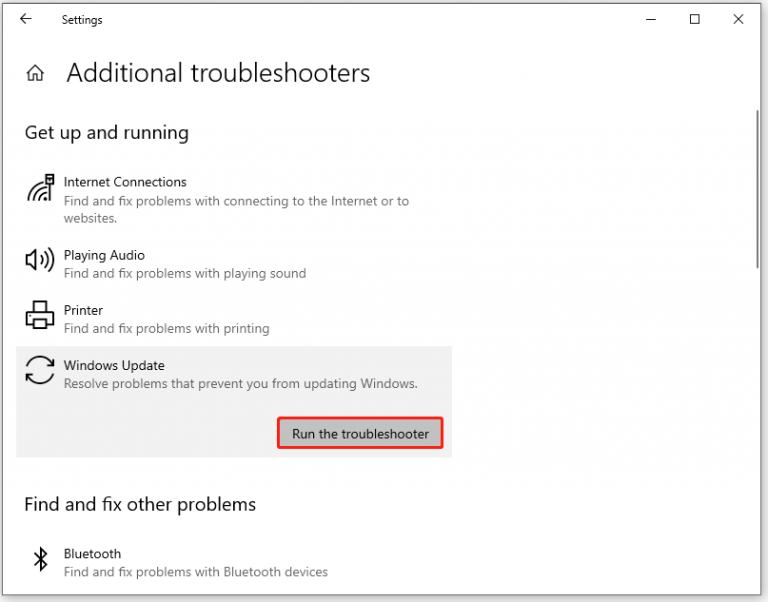
El solucionador de problemas de Windows Update integrado puede resolver el problema. Intentemos.
Paso 1: abra la aplicación ‘Configuración’ en una PC con Windows a través del cuadro de búsqueda de Windows y vaya a ‘Actualización y seguridad> Solucionador de problemas> Solucionadores de problemas adicionales’
Paso 2: busque y seleccione el solucionador de problemas de ‘Actualización de Windows’ y haga clic en el botón ‘Ejecutar el solucionador de problemas’ y siga las instrucciones en pantalla para finalizar la solución de problemas y, una vez hecho esto, verifique si el problema está resuelto.
Método 3: detener el servicio de actualización de Windows
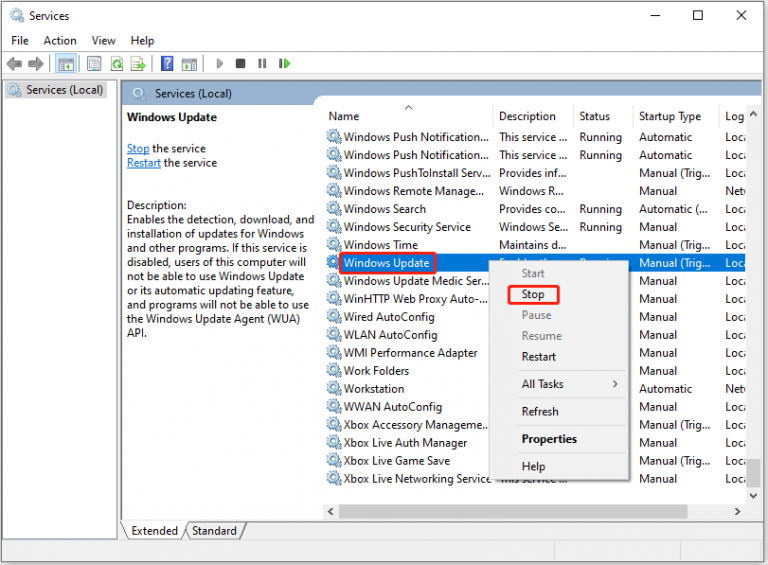
Paso 1: abra la aplicación ‘Servicios’ en una PC con Windows a través del cuadro de búsqueda de Windows
Paso 2: busque y haga clic con el botón derecho en el servicio ‘Actualización de Windows’ y seleccione ‘Detener’ para detener el servicio. Una vez hecho esto, comprueba si te funciona.
Método 4: Borrar carpetas de Windows Update
Paso 1: Abra el ‘Explorador de archivos’ en una PC con Windows y vaya a la ruta ‘c:\Windows\SoftwareDistribution\Download’
Paso 2: seleccione todos los elementos dentro de la carpeta abierta y elimínelos todos. Una vez hecho esto, compruebe si el problema está resuelto.
Método 5: reinicie su computadora a través de Cloud Reset
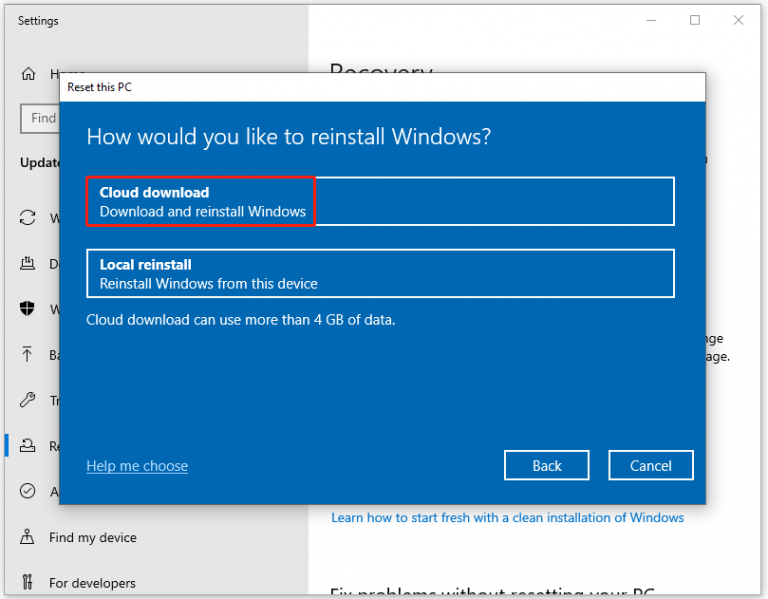
Si el problema persiste, puede realizar el reinicio de la PC con Windows a través del reinicio en la nube para solucionarlo.
Paso 1: abra la aplicación ‘Configuración’ y vaya a ‘Actualización y seguridad> Recuperación> Restablecer esta PC’ y haga clic en el botón ‘Comenzar’
Paso 2: siga las instrucciones en pantalla para finalizar el proceso de reinicio. Asegúrese de elegir la opción ‘Descarga en la nube’ durante el proceso de reinicio y, una vez que haya terminado, verifique si el problema se resolvió.
Conclusión
Espero que esta publicación te haya ayudado sobre cómo reparar el error de actualización de Windows 0x8024D009 en Windows 10/11 de manera sencilla. Puede leer y seguir nuestras instrucciones para hacerlo. Eso es todo. Para cualquier sugerencia o consulta, escriba en el cuadro de comentarios a continuación.